Evolve MP3/MP4 Player User Manual

MP3/MP4 přehrávač - MP3/MP4 prehrávač
MP3/MP4 odtwarzacz - MP3/MP4 player
Uživatelský manuál - Užívateľský manuál
Instrukcja obsługi - User Manual
www.evolve.cz
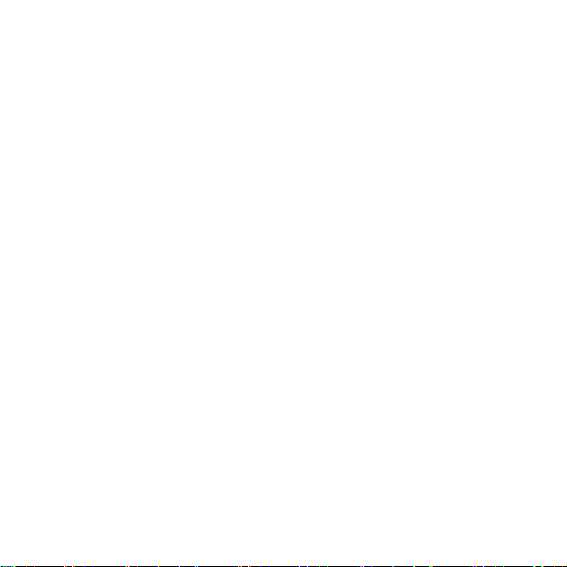
CZ
CHARAKTERISTICKÉ RYSY:
Podpora různých video formátů AVI/MP4/3GP (ostatní formáty
mohou být převáděny softwarově).
Podpora různých hudebních formátů MP3/ WMA/WAV/AAC,
lyrický display, 5 módu ekvalizéru atd.
Podpora následujících audio formátů:
MP3, MPEG1 level1, 3; MPEG2 level1, 3, MEPG 2.5.
Max. compression ratio 320 kbps; vzork. frekvence 48 KHz
AAC/AAC+,320 kbps; Sample rate 48 KHz
WMA, WMA 9.1, 192 kbps, 48 KHz
Podpora následujících video formátů:
MPEG-4 kodek: Vzorkovací profil úroveň 1~3, CIF30fps
(dekodér)/CIF15fps (kodér);
H263 codec: základní úroveň1~3
CIF30fps (dekodér)/CIF15fps (kodér);
1
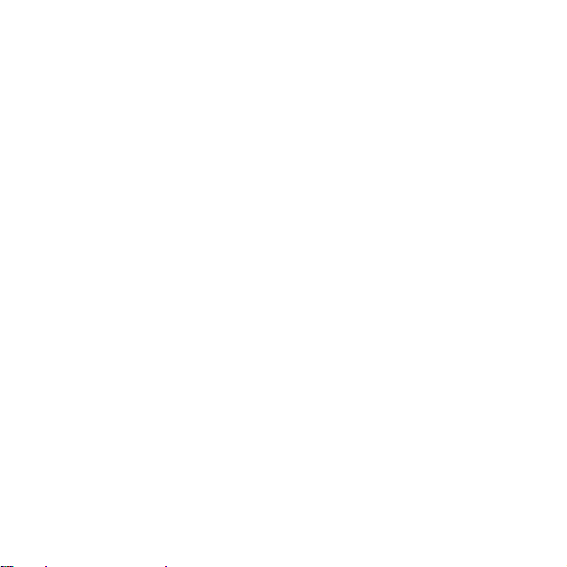
Podpora následujících formátů video souborů:
3GP, MP4, AVI
3GP = Audio (AAC) + Video (H.263 nebo MPEG4), Všeobecně
5-15fps
MP4 = Audio (AAC nebo MP3) + Vi (H.263 nebo MPEG4),
Všeobecně <30fps
z FM vysílač, který umožní vysílání hudby z přehrávače a její
následné naladění v FM rádiu (v autě, hifi věži, přenosném
rádiu apod.)
z podpora elektronických knih
z podpora prohlížení různých obrazových formátů jpg, bmp,
gif atd., a také podpora 90° rotace obrázků
z vysoká digitální kvalita FM, podpora auto/manuálního módu
hledání a evropský/japonský frekvenční mód
z hry Exploze velké lodi, Házení vajíčka, Oko, Barevné bloky,
Ruské diamanty a Hádání
z operační systém Win2000/Win XP/Vista
z podpora miniSD karty - funkce zapisování/čtení
z správa seznamu písniček
z podpora nahrání vyšší verze firmwaru
2
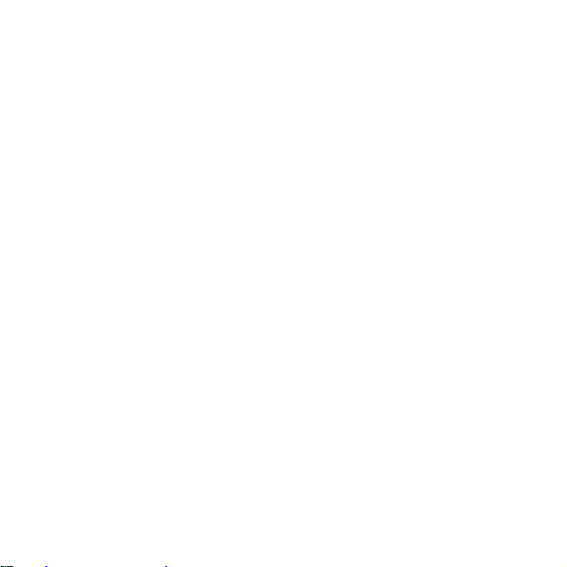
1. Základní funkce
1. Zapnutí : Přesuňte klávesu “Power” přístroje do pozice
zapnuto (ON) a krátce zmáčkněte klávesu “Play”
2. Vypnutí: Dlouze stlačte klávesu “OK” a přepněte
klávesu “Power” (OFF) přístroje do pozice vypnuto.
3. Systém automaticky vypne přístroj při kritickém stavu
baterie. V tomto případě přístroj opět nezapínejte.
4. V menu stlačte klávesu “Play” a potvrďte. Zmáčkněte
klávesu ve směru “▼” nebo “▲ “ pro pohyb kurzoru.
5. V případě, že máte přístroj s FM rádiem, pro
přehrávaní hudby nebo videa zmáčkněte tlačítko “+”
nebo “-” pro změnu intenzity hlasitosti.
6. Když chcete přehrávat hudbu nebo film, krátce stlačte
klávesu “Play” pro přehrávání nebo pro pauzu.
7. Spořič obrazovky se spustí když je přístroj nečinný,
stlačte jakoukoliv klávesu pro návrat do běžného
zobrazení.
8. V běžné situaci stlačte klávesu ESC pro návrat do
vyšší úrovn
puštěné FM rádio tato klávesa neukončí probíhající
činnost.
ě menu. Když přehráváte hudbu nebo máte
3

2. Popis tlačítek
1. mikrofon
2. ▲ klávesa pro pohyb nahoru
3. ESC - klávesa pro návrat
4
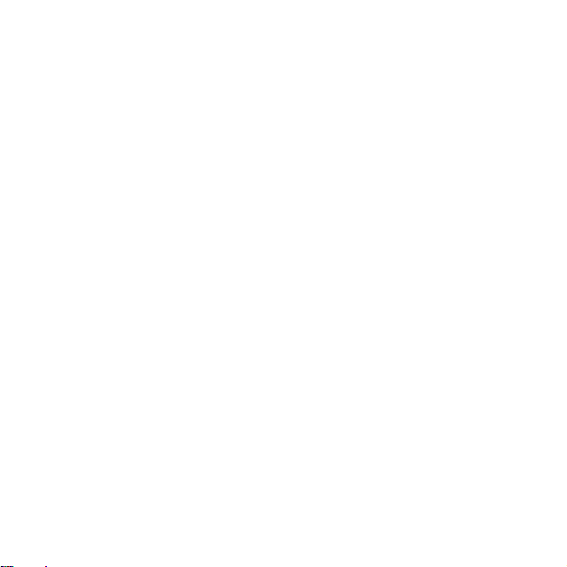
4. klávesa pro pohyb vpřed
5. - snížení úrovně hlasitosti
6. klávesa pro pohyb dolů
7. + zvýšení úrovně hlasitosti
8 . klávesa pro další funkci
9. menu
10. spuštění přehrávání (Play, OK)
11. miniSD karta
12. zapnutí/vypnutí
14. rozhraní pro USB
15. rozhraní pro sluchátka
5
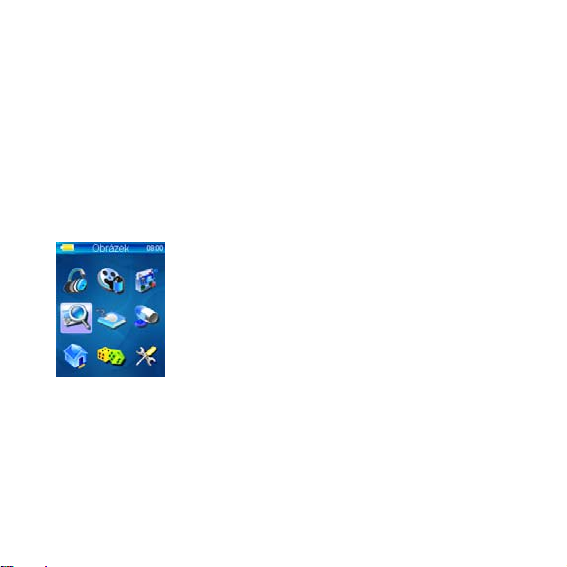
Popis funkcí
2.1 Hlavní menu
Stlačte klávesu “OK” pro vstup do hlavního menu. Naleznete zde
tyto možnosti:
Hudba, Film , FM rádio, Obrázek, Ebook, Záznamník, Průzkumník,
Hry a Nastavení.
6
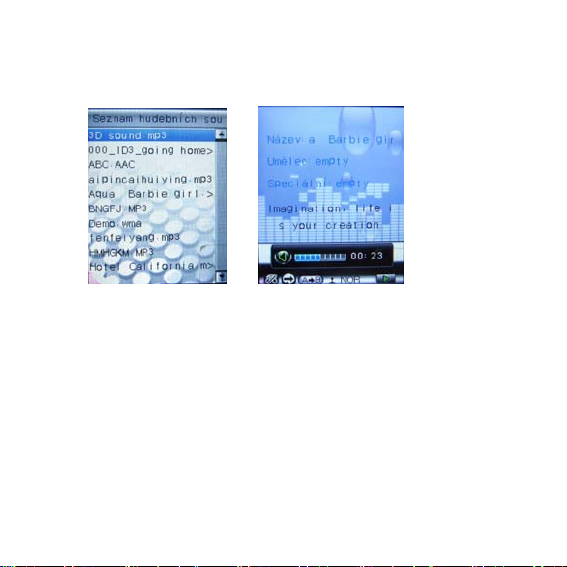
2.2 Přehrávač hudby
Přehrávač hudby může podporovat následující hudební formáty:
1. Podpora různých hudebních formátů: MP3, WMA, WAV, AAC
2. Základní funkce:
stlačte klávesu “OK” pro přehrávání
krátce stlačte klávesu “OK” pro pauzu v průběhu
přehrávání
stlačte klávesu “OK” 2 vteřiny pro zastavení přehrávání
7
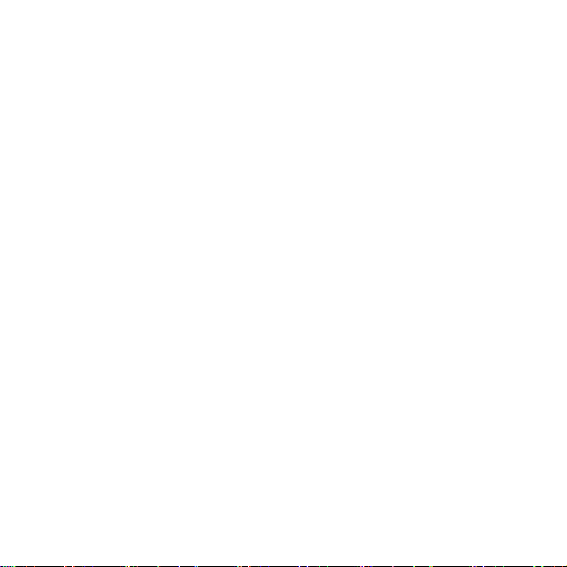
stlačte klávesu +/- pro úpravu hlasitosti
krátce stlačte /pro výběr předcházející nebo
následující písničky
v případě přehrávání písničky v MP3 formátu, můžete
spustit funkci opakování stlačením klávesy “M”
3. Pokročilé funkce:
podpora přehrávání úvodů písniček (5 vteřin, 10 vteřin,
15 vteřin, 20 vteřin)
podpora Lyrics 2.0 (zobrazení textu)
dlouhým stlačením klávesy
dostanete na následující nebo předcházející písničku
módy přehrávání: normální, opakování jedné písničky,
opakování všech písniček, náhodné opakování
nastavení hudebních funkcí
5 voleb ekvalizéru: normal, klasika, rock, pop, jazz
“““ nebo ““ se
8
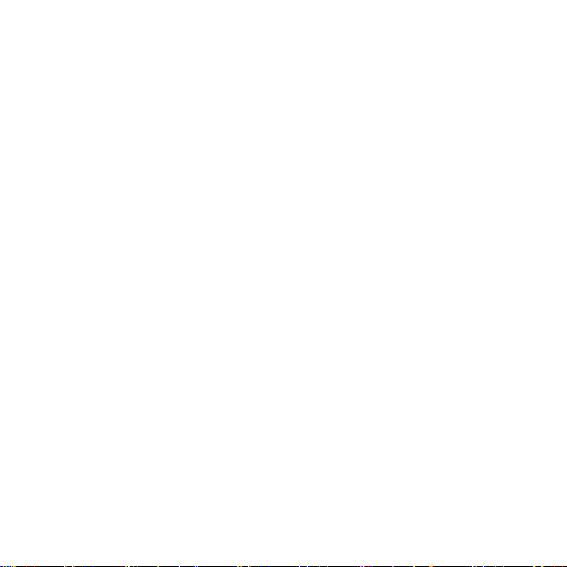
Podpora adresářů: zvolte v hlavním menu ikonu
“Průzkumník”
2.3 Film
Přehrávání filmu je jedna z hlavních charakteristických vlastností
tohoto přístroje. Přístroj podporuje následující formáty:
Hardwarová podpora: AVI,3GP,MP4
Softwarová podpora: AVI, 3GP, MP, DAT, VOB atd.
Poznámka: Software pro převod filmu je na disku CD.
1. Rychlost přehrávání filmů: Rychleji než 25fps,QCIF formát
2. Základní funkce:
1. Stlačte klávesu “OK” pro přehrávání
2. Krátce stlačte klávesu “OK” pro pauzu v průběhu
přehrávání
9
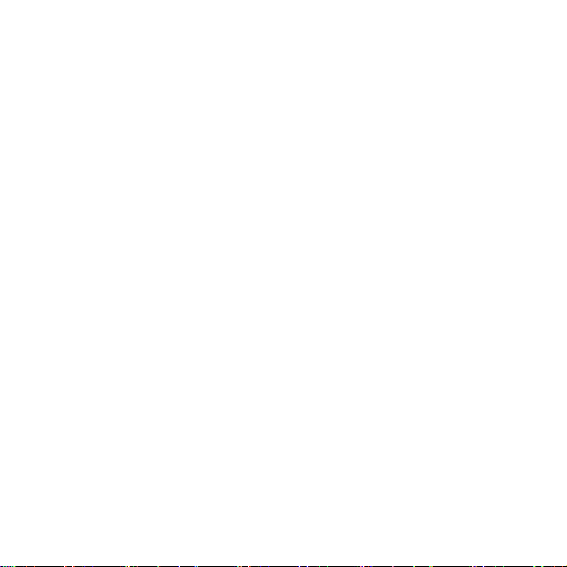
3. Stlačte 2 vteřiny klávesu “OK” pro zastavení
přehrávání
4. Krátce stlačte klávesu “-” nebo “+” pro úpravu hlasitosti
5. Krátce stlačte ““ nebo ““ pro výběr předcházející
nebo následující písničky.
3. Pokročilé funkce:
Dlouze stlačte klávesu ““ nebo ““ pro rychlé
přehrávání dopředu nebo dozadu 2x až 32x rychlostí.
4. Zobrazení stavu (může být zavřený):
Lišta přehrávání
Okamžitý čas/celkový čas
Hlasitost
Lišta přehrávání dopředu/dozadu
10
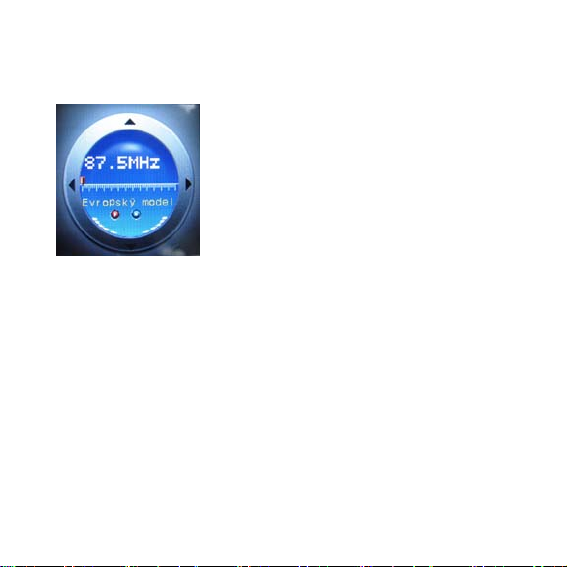
2.4 FM rádio
Přístroj má vestavěné vysoce kvalitní FM rádio. Japonský model
je pro vysílací frekvenci od 76 MHz do 91 MHz. Evropský model je
pro vysílací frekvenci od 87.5MHz do 108 MHz.
Funkce rádia:
1. Stlačte klávesu “OK” pro zobrazení uložených stanic
2. Stlačte klávesu “-” nebo “+” pro úpravu hlasitosti
3. Stlačte klávesu ““ nebo ““ pro úpravu FM
frekvence (nejmenší posun je 0.1 MHz)
11
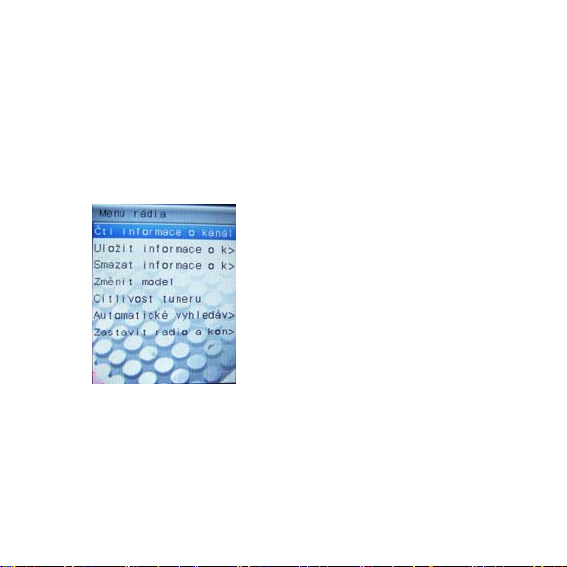
4. Stlačte tlačítko “MENU” pro navigaci v menu a
nastavte čtení, uložení, smazaní atd. Můžete si
předvolit maximálně 20 stanic
5. Evropský/Japonský mód.
12
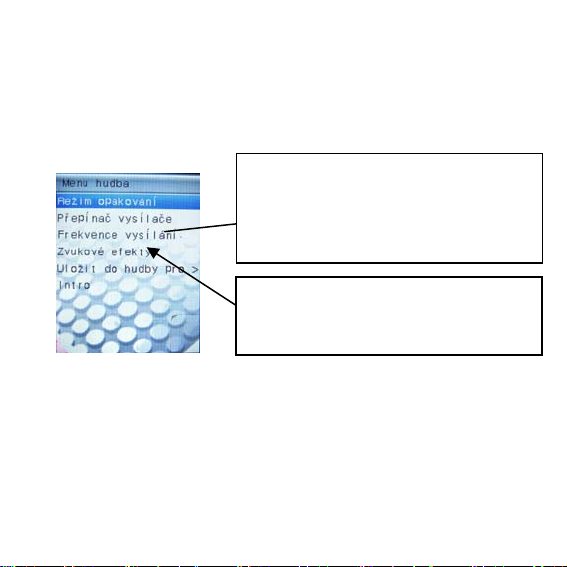
FM vysílač
Vysílač zapnete pokud vstoupíte do menu Hudba, zvolíte
libovolnou skladbu, stisknete tlačítko “M” a poté vyberete v menu:
1. Zmáčkněte tuto volbu a zobrazí se
vám vypnutí/ zapnutí, prosím vyberte
zapnutí a potom je FM vysílač zapnutý.
2. Vysílací frekvence přehrávače -
nastavte frekvenci a potvrďte ji OK .
3. Stlačte prosím tlačítko OK.
13
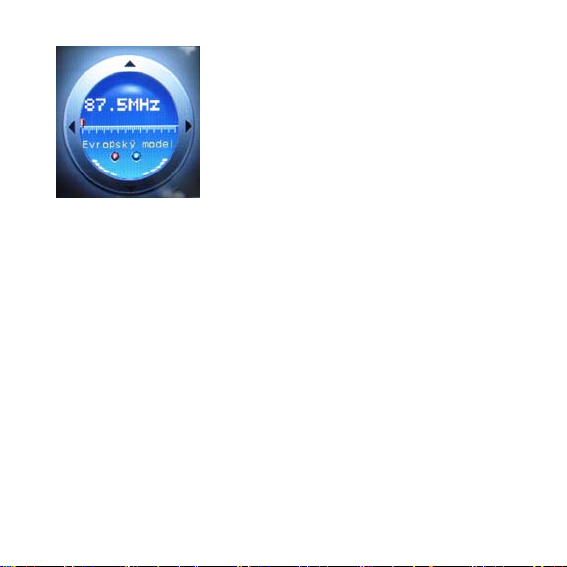
4. Vložte sluchátka do zdířky MP3 přehrávače, sluchátka slouží
jako rádiová anténa.
5. Stlačte <</>> pro hrubé nastavení frekvence a tlačítko
dolů/nahoru pro upřesnění frekvence. Upravte frekvenci FM
vysílání na nejlépe volnou rádiovou frekvenci, potvrďte ji
stisknutím středového tlačítka a poté již můžete poslouchat Vaše
mp3 přes reproduktory rádia.
14
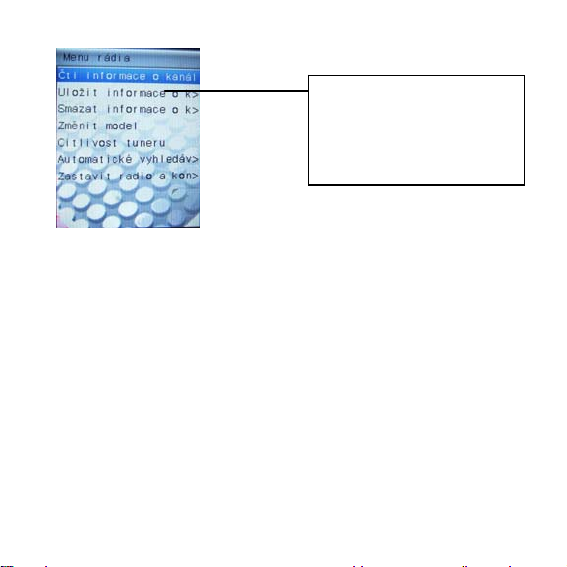
Prosím, vyberte “vypnutí”
přístroje, poté bude FM
vysílání ukončeno.
Důležité!
Prosím, vypněte FM vysílač pokud jej nepoužíváte, šetříte tím
výdrž baterie přehrávače.
2.5 Prohlížení obrázků
1. Podpora formátů .bmp, .jpg, .gif
2. Podpora katalogového náhledu obrázků
15
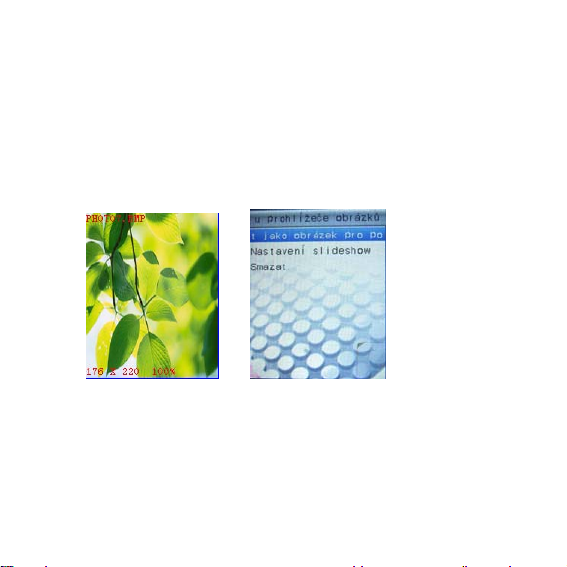
3. Podpora 90° rotace obrázku
4. Podpora přehrávání sekvence obrázků
5. Podpora zobrazení informací o obrázku - obsahuje jméno a
formát
6. Nastavení pro “zapnutí/vypnutí” nebo pohotovostní režim.
Ikonou “Nastavení” zvolte položku “Osobní nastavení” a v ní
pak “Obrátek pro pohot. režim”, vyberte “Zap” a potvrďte II.
V režimu “Obrázek” si zvolte obrázek, který chcete použít
jako tapetu na pozadí. Zobrazte jej na displeji stiskněte a podržte
16
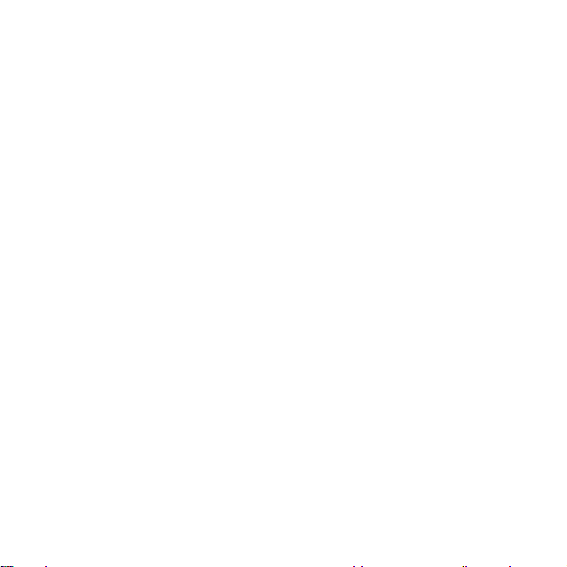
nejprve tlačítko “M” na přibližně 3 sekundy, čímž vstoupíte do
menu “Uložit jako obrázek pro pohot. režim” a stiskněte II.
Obrázek musí mít rozměry 176 x 220 pixelů.
2.6 Elektronická kniha
Podpora následujících charakteristických rysů a funkcí
elektronické knihy:
1. Podpora formátu TXT
2. Podpora nastavení prohlížení elektronické knihy, krátce
zmáčkněte tlačítko “Menu” pro vstup do funkcí pro
elektronickou knihu, zmáčkněte tlačítko “Dopředu” nebo
“Dozadu” (nebo krátce stlačte
nastavení barvy pozadí, barvy popředí a barvy protipozadí,
automatické rolovaní obrazovky, mazání, návrat do vyšší
”“nebo ““) pro výběr:
17
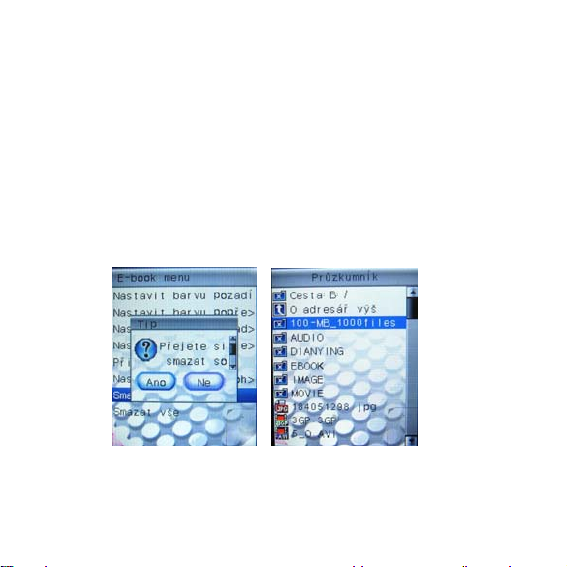
úrovně menu atd. Stlačte tlačítko pro vstup do
odpovídajícího nastavení, stlačte tlačítko “ESC” pro návrat
zpět.
3. Stlačte krátce tlačítko “OK” (nebo stlačte tlačítko
“Dopředu” nebo “Dozadu”) v menu elektronické knihy pro
začátek zobrazení stránky: stlačte ““ nebo ““ pro
zobrazení počátečního řádku.
18
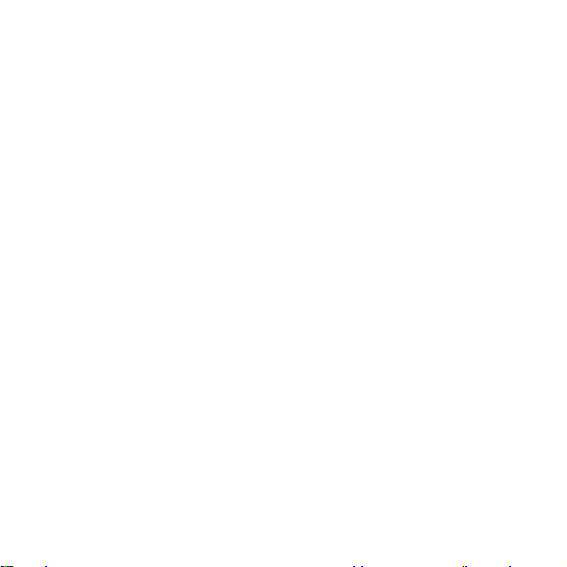
2.7 Záznamník
Vyberte volbu “Záznamník” v hlavním menu a stlačte krátce
tlačítko II pro vstup do menu “Záznamník”.
Záznam: Stlačte tlačítko II pro začátek záznamu a znova
stlačte tlačítko II pro zastavení záznamu a automatické uložení
souboru záznamu do adresáře, kde jsou uloženy soubory
záznamů, formát záznamu je WAV a přehrává se v ”Přehrávači
audio záznamů”.
2.8 Manažer souborů (manažer miniSD karty)
V hlavním menu zvolte “Průzkumník” a stlačte tlačítkoII .
Manažer souborů může spravovat všechny uložené soubory a
soubory na miniSD kartě. Hlavní funkce souborového manažeru:
1. Podporuje funkce prohlížení a mazání na miniSD kartě.
Umožňuje také přehrávání hudby, filmů, obrázků, elektronické
19
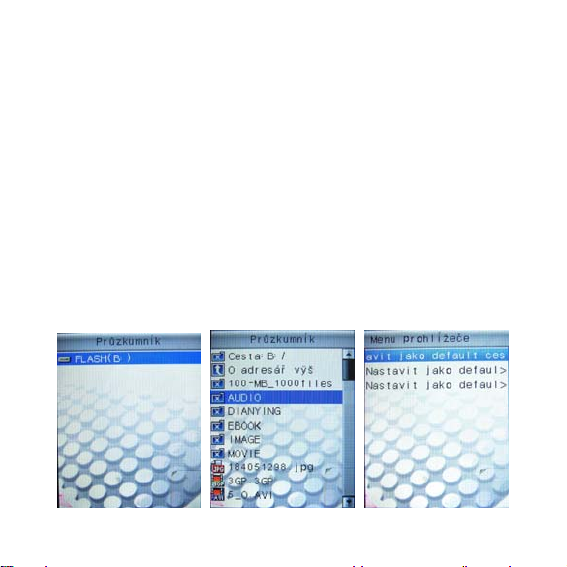
knihy atd..
2. Podporuje funkce prohlížení a mazání, vestavěné zdrojové
soubory jsou nesmazatelné.
3. Podporuje management podadresářů.
4. Vyberte volbu pro nastavení standardní cesty pro ukládání
souborů. Standardní cesta pro hudební soubory je “AUDIO”,
standardní cesta pro filmy je “MOVIE”, standardní cesta pro
obrázky je “IMAGE”, standardní cesta pro textové soubory je
EBOOK.
20
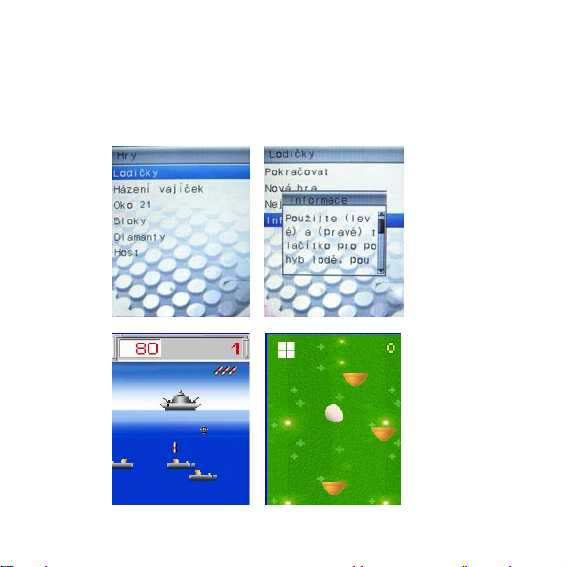
2.9 Hry
Přístroj obsahuje několik následujících zajímavých zábavných
her:
21
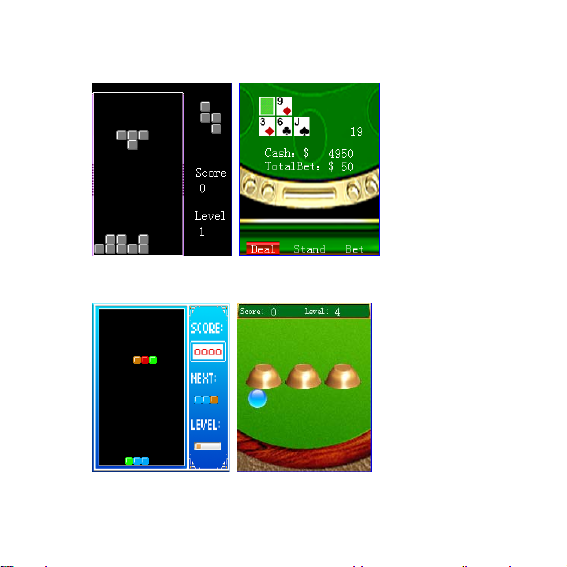
Výbuch velké lodi Házení vajíčka
Ruské diamanty Oko
Barevné bloky Hádání
22
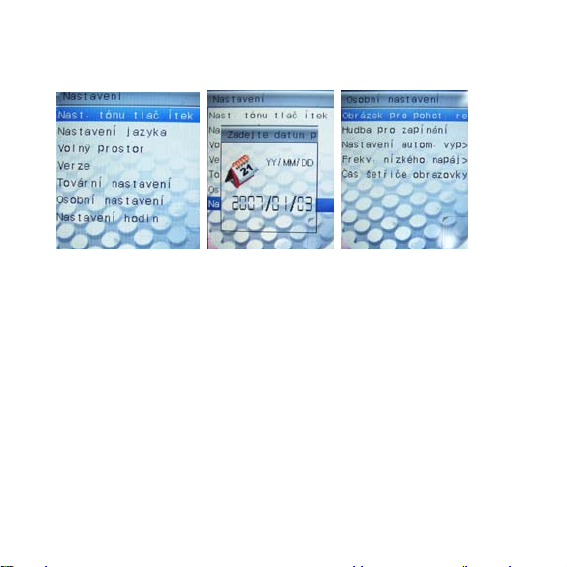
2.10 Systémová nastavení:
Vyberte systémové nastavení pro provádění úprav. Nastavení
obsahuje:
1. Nastavení jazyka: čeština, angličtina, španělština,
řečtina atd.
2. Nastavení tónu kláves
3. Informace o volném místu
4. Informace o verzi
23
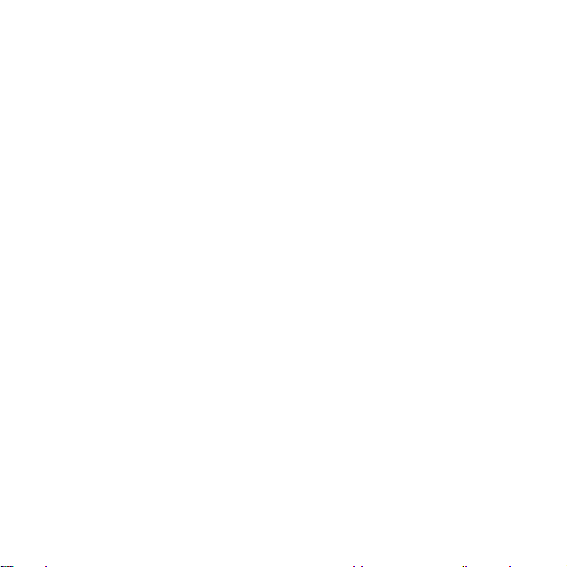
5. Standardní nastavení
6. Volitelné nastavení pro funkce: vypnutí, obrázky
pohotovostního režimu, začátek přehrávání
hudby, automatické vypnutí, nízkou úroveň baterií,
spořič obrazovky atd.
3. Vyšší verze programu a stahování
Přístroj podporuje standardní USB port. Je velmi
jednoduché používat přístroj jako přenosné datové zařízení
pomocí propojení USB kabelu s počítačem a jeho USB portem.
Operační systém Windows (Win2000 a vyšší) přístroj rozezná
automaticky.
3.1 Vyšší verze programu
Ve vypnutém stavu stlačte klávesu “M”, držte ji stlačenou
24

dokud nespojíte USB kabel s počítačem, poté se objeví na
obrazovce tyto slova:
1 Clear to format / Vyčisti za účelem formátování
2 Down to command / Příkaz
3 Other to usbdisk / Ostatní na usb disk
Když uvidíte tyto slova, prosím stlačte tlačítko << +/- >>, na
obrazovce se objeví slova “USB disk”.
Potom se ve vašem počítači objeví dva disky, najděte prosím ten
s kapacitou 16MB a přepište novými soubory firmware přístroje.
Gratulujeme, právě jste ukončili upgrade a můžete odpojit přístroj
od počítače.
25
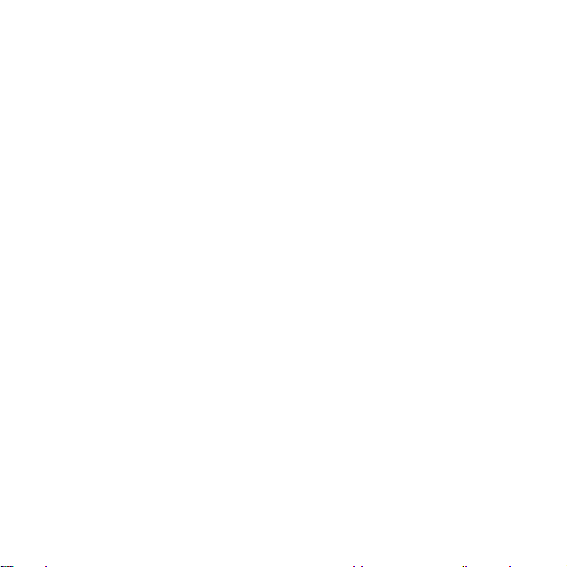
3.2 Stahování
Systém umožňuje čtení pouze čtyř adresářů, prosíme,
neměňte jména adresářů a nemažte je, jinak přístroj nebude
pracovat správně.
AUDIO: uložte soubor v audio formátu do tohoto adresáře, systém
bude přehrávat audio soubory pouze v tomto adresáři
EBOOK: uložený soubor ve formátu txt bude zobrazen pomocí
elektronické knihy
IMAGE: zde uložte soubor obrázku
MOVIE: zde uložte video soubor
4. Převod videa
Tento program se obvykle používá pro převod video souborů
AVI, MPEG1/2/4, QuickTime, Window Media, 3GP, VOB, DAT do
video souborů XviD/H263 a audio souboru do AVI.
26
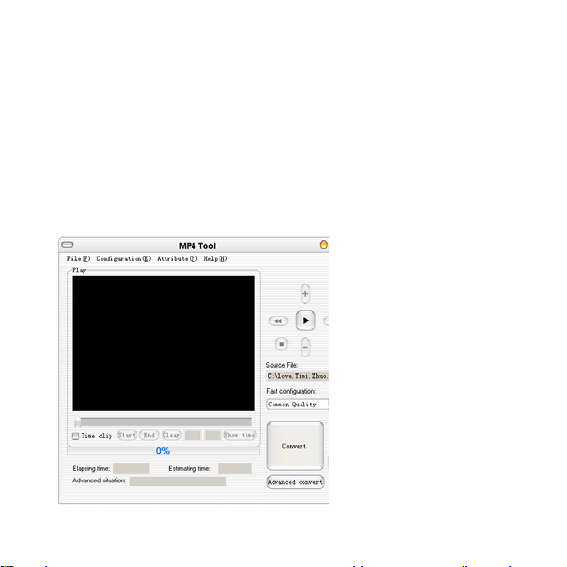
Postup instalace:
1. Spusťte “Nástroje pro převod AVI”, dvakrát klikněte na
“Mp4Tool_E130.exe” a vyberte adresář kde chcete uložit AVI
soubory a dále postupujte krok za krokem pro dokončení
instalace.
2. Poté co ukončíte krok 1., postupujte na svém počítači dle
následujících kroků: Start—Program---MP4TOOL a potom tento
program otevřete. Obrazovka bude vypadat takto:
27
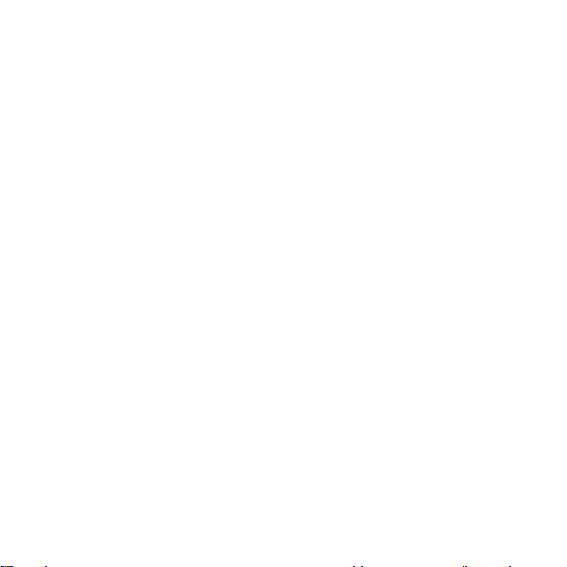
Spusťte “Soubor/Otevřít” pro výběr původního souboru, kterým
může být AVI, MPEG1/2/4, QuickTime, Windows Media, 3GP,
VOB, DAT atd.
2. Prohlížení originálního souboru: Zmáčkněte tlačítko “Přehrávat”
pro prohlížení původního souboru, můžete také použít pauzu /
posun dopředu / stop / zobrazit čas / upravit hlasitost.
Bitová hloubka poskytuje vysokou kvalitu, střední kvalitu a nízkou
kvalitu. Rychlost zobrazení obrázků filmu je 25fps a 30fps.
Editace času:
Vyberte “Editace času”, kodér převede soubory filmu podle
vašeho nastavení času tzn. bude převeden vybraný časový úsek
filmu. Pokud si nenastavíte čas, bude převeden celý film. Tlačítka
“Start” , “Konec”, “Vyčisti” jsou funkce pro přehrávání filmu, jsou
aktivní když je přehráván film a můžete je vybrat kdykoliv.
Převod filmu:
Stlačte tlačítko “Převod” pro převod filmu.
Čas převodu znamená jak dlouhý časový úsek filmu je převáděn;
Odhadovaný čas konverze znamená celkový čas, který zbývá do
ení konverze.
ukonč
28
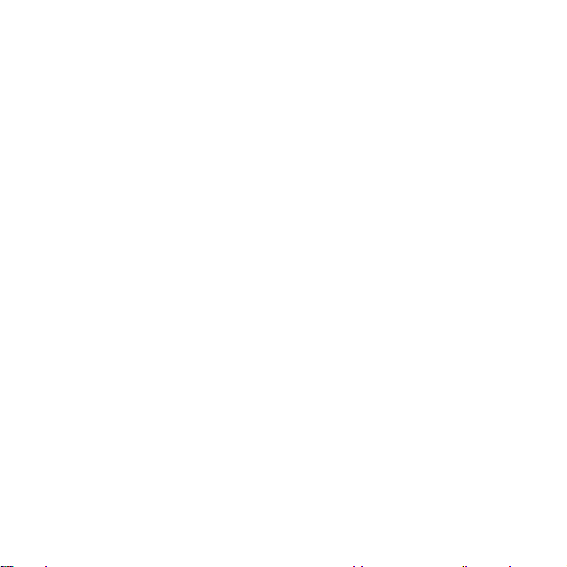
5. Odpojení USB zařízení
Klikněte v pravém dolním rohu na ikonu pro bezpečné
odebrání USB zařízení, počkejte až se objeví “odstraňte
velkokapacitní zařízení USB /
potom opět stlačte “odstraňte velkokapacitní zařízení USB / USB
Mass Storage Device-driver” a počkejte dokud se neobjeví
“hardware byl bezpečně odebrán”, poté stlačte tlačítko “OK” (nebo
zavřete okno). USB spojení je odpojeno.
Chyba datumu, ztráta datumu a poškození disku bude může být
následkem přímého odpojení USB kabelu tzn. v případě když
nepoužijete funkci bezpečného odebrání hardwaru.
USB Mass Storage Device-driver “, a
29
